Scopri Il Tuo Numero Di Angelo
Come padroneggiare il targeting degli annunci di Facebook e concentrarsi sul pubblico
Con oltre 2 miliardi di utenti attivi al giorno e un tempo di utilizzo medio di 35 minuti per utente, è il primo posto per la pubblicità B2C e B2B. Non c'è mai stato momento migliore per acquisire familiarità con il targeting degli annunci di Facebook.
Facebook ha centinaia di opzioni di targeting e demografiche degli annunci. Per ottenere il massimo dai tuoi investimenti pubblicitari, devi concentrarti sul tuo pubblico.
In questo articolo, esploreremo come ottenere il massimo dai soldi spesi per la masterizzazione Facebook Ad targeting e azzeramento del tuo obiettivo.
Cos'è un pubblico di Facebook?
Il 'target' o 'mercato' in cui intendi fare pubblicità si chiama 'pubblico' su Facebook. Puoi scegliere come target super specificamente, ad esempio in base alla quantità di istruzione o reddito. Anche le opzioni di targeting includono età, posizione, sesso, titolo di lavoro e molto altro. Le opzioni sono quasi illimitate. Davvero.
Diamo un'occhiata ad alcuni esempi.
Per questo annuncio GoPro, potremmo scegliere come target fotografi o persone che amano fare escursioni o sciare. Oppure potremmo utilizzare Pixel (più su Pixel di seguito) per scegliere come target gli utenti che hanno visitato la pagina di acquisto di GoPro ma non hanno completato l'acquisto.

Oppure, per questo annuncio, Soylent potrebbe rivolgersi a vegani, persone a cui piace allenarsi o mamme che hanno recentemente apprezzato la loro pagina Facebook o il loro post su Instagram.

Gli esempi precedenti sono solo un paio delle centinaia di modi per indirizzare gli utenti di Facebook. Diamo un'occhiata ai principali metodi di targeting di Facebook:
Targeting su Facebook
Come accennato, ci sono letteralmente centinaia di modi per indirizzare le persone. Tieni presente che puoi utilizzare qualsiasi combinazione dei metodi di targeting elencati di seguito.
-
- Posizione : Puoi scegliere come target gli utenti in base allo stato, alla località, al codice postale, al paese e così via. Puoi anche ottenere informazioni più specifiche, ad esempio indirizzandoli al luogo in cui lavorano o al luogo in cui vivono.
- Demografia : Dati demografici significa dati relativi a una popolazione, come età, sesso, reddito, stato civile, ecc. Facebook offre un sacco di opzioni demografiche.
- Interessi : Gli interessi sono davvero utili per definire un mercato di riferimento. Supponiamo che tu abbia un negozio di e-commerce che vende dischi R&B, potresti rivolgerti a utenti che hanno apprezzato le pagine di giradischi vintage, pagine di musica, artisti di R&B, pagine di jazz, ecc.
- Comportamenti : I comportamenti utilizzano il pixel di Facebook (discusso di seguito) per indirizzare gli utenti. Pixel è un pezzo di codice che tiene traccia del comportamento degli utenti in modo da poter mostrare annunci a persone che si comportano in determinati modi. Questo è uno dei modi più redditizi per indirizzare gli annunci, ad esempio potresti mostrare annunci a persone che hanno recentemente visitato la pagina dei prezzi del tuo sito web o si sono iscritti al tuo blog.
- Fidanzamento : Fidanzamento è quando qualcuno commenta, mette mi piace o segue te o le tue pagine sui social media. Se qualcuno ha recentemente apprezzato uno dei tuoi post di Facebook o Instagram, puoi fare in modo che Facebook mostri loro i tuoi annunci.
- Connessioni partner : Questo metodo di pubblicità mostra gli annunci in base ai comportamenti che gli utenti prendono da Facebook. Ad esempio, se sei un concessionario di auto, potresti rivolgerti agli utenti che hanno recentemente richiesto un nuovo prestito auto.
- Ottimizzazione automatica : Utilizza le numerose opzioni demografiche e di destinazione di cui sopra per individuare un pubblico che lavora per la tua azienda. Facebook ottimizzerà automaticamente il tuo pubblico per te.

Supponiamo che tu abbia impostato un annuncio per indirizzare i nuovi genitori che si sono iscritti di recente a una palestra a Richmond, Virginia.
Facebook potrebbe ottimizzare quell'annuncio per raggiungere più neo mamme rispetto a nuovi papà perché le neo mamme tendono a fare clic più spesso. Una volta stabilito un target che funziona bene, puoi utilizzarlo per creare un pubblico di Facebook di successo (noto anche come mercato di riferimento). Ricorda solo di salvare il tuo pubblico per rendere più facile la costruzione del pubblico futuro.
Aumenta drasticamente le conversioni con Facebook Pixel
Facebook Pixel è un codice univoco che inserisci nel backend del tuo sito web. Il codice tiene traccia del comportamento degli utenti sul tuo sito in modo da indirizzare i visitatori web in base ai loro comportamenti.
L'obiettivo dell'utilizzo del Pixel è ottimizzare gli annunci e il pubblico di Facebook in base al comportamento degli utenti e ai dati raccolti. Pixel ti consente di fare cose come; Utenti di retargeting che hanno abbandonato un carrello, che hanno recentemente visualizzato la tua pagina dei prezzi o si sono iscritti a un webinar.
Installazione di Pixel
Innanzitutto, dovrai creare un Pixel per il tuo sito. Vai al file Ads Manager , fai clic su Tutti gli strumenti> Pixel.
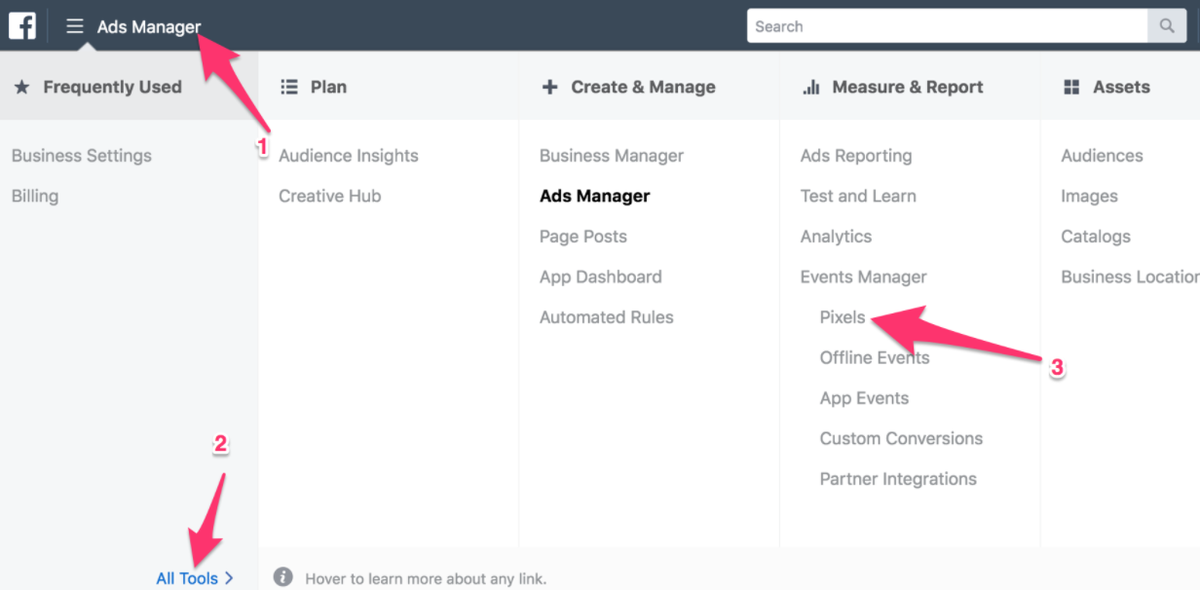
Ti verrà chiesto di configurare il tuo Pixel, accettare i termini e assegnare un nome al Pixel. Quindi, lo installerai sul tuo sito.
Seleziona Installa Pixel manualmente.

Per installare il codice, è sufficiente copiarlo e incollarlo nell'intestazione del tuo sito web.

Trova il codice nel tuo sito web. Installa il Pixel all'interno dell'intestazione. Avrà un aspetto simile a questo quando è nel posto giusto:
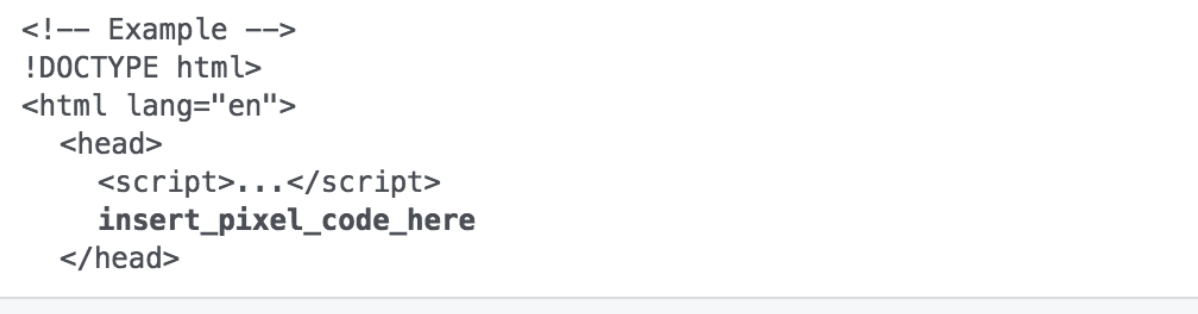
Assicurati di salvare i dati del tuo sito web con lo snippet di codice a posto!
Successivamente, configurerai eventi specifici che desideri monitorare. Vengono chiamati i comportamenti che monitorerai Eventi . Dici a Facebook cosa ognuno di questi Eventi è per il tuo sito web.
Ad esempio, per monitorare la Lead Generation, devi attivare il pulsante Lead Generation e copiare / incollare lo snippet di codice nella parte della pagina in cui monitori i lead (vedi screenshot sotto).
Ad esempio, potresti monitorare la pagina di conferma o di ringraziamento per l'iscrizione a un webinar che stai ospitando, poiché queste persone sono probabilmente lead qualificati.
Dopo aver attivato Genera lead, puoi copiare lo snippet di codice e incollarlo nella pagina di conferma del webinar che desideri monitorare.

La sezione in cui desideri incollare questo snippet ha il seguente aspetto:
numeri angelici 303

Come impostare il monitoraggio degli eventi per un pixel esistente
Se stai già utilizzando Pixel e desideri iniziare a monitorare nuovi eventi, vai alla pagina Gestione eventi> Pixel.

Quindi fare clic su Dettagli.

Quindi, fai clic su Configura.

Questo ti riporterà alle opzioni per l'installazione manuale dello snippet di codice. Fare clic su Installa manualmente e seguire i passaggi precedenti per installare il codice.

Come crei un pubblico di successo su Facebook?
Costruire un pubblico su Facebook richiede del tempo poiché, per i migliori risultati, vuoi che il pubblico sia specifico, ma non troppo specifico .
Il primo passo per creare un pubblico altamente specifico è acquisire familiarità con la persona del cliente. Puoi creare un avatar cliente per aiutarti a creare un pubblico Facebook di successo.
Ecco un esempio di un buon avatar del cliente. Nota quanto sia specifico.
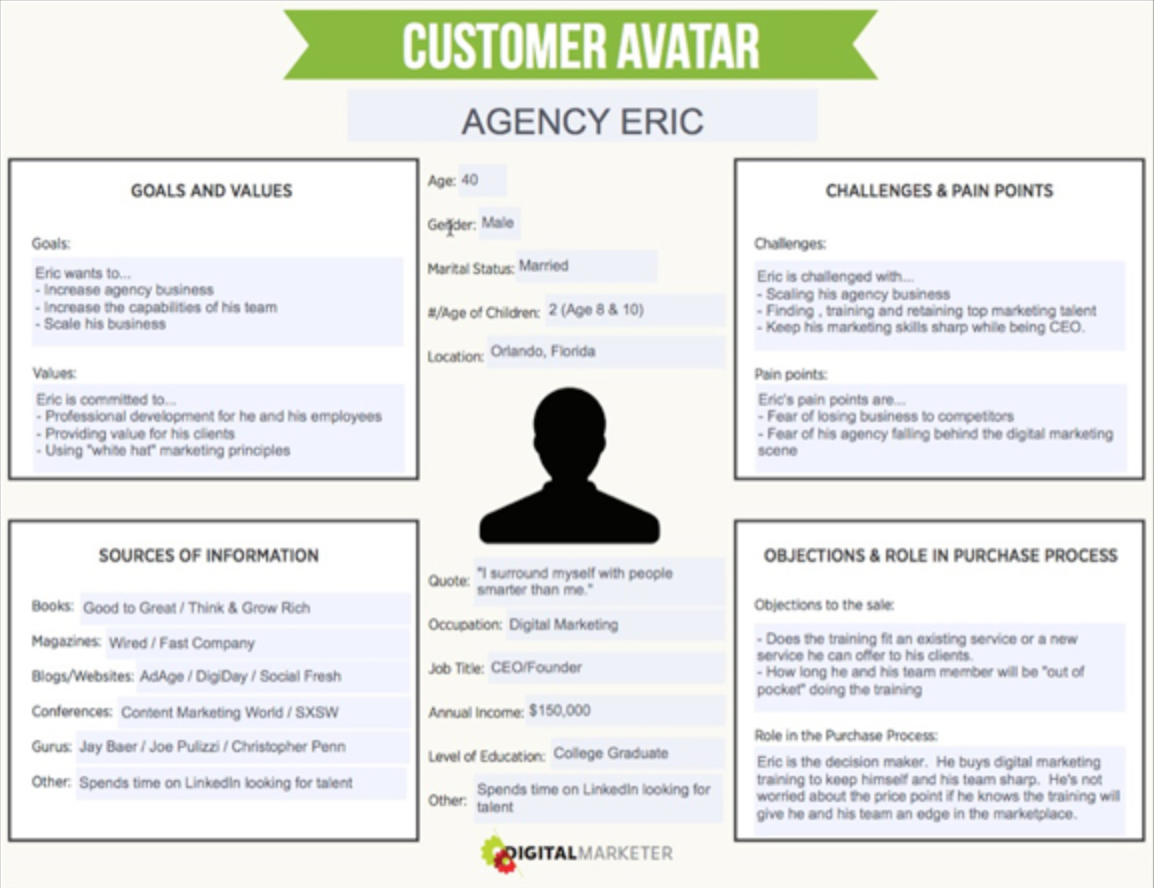
Inoltre, ci sono tre tipi di pubblico di Facebook. Ogni tipo ha i suoi vantaggi, quindi diamo un'occhiata:
1. Pubblico salvato di Facebook
Un pubblico salvato da Facebook è quello che sembra; un pubblico che puoi creare, Salva e riutilizzarli nelle campagne successive. Se conosci bene i dati demografici del tuo mercato di destinazione, puoi utilizzare queste informazioni per creare un pubblico da riutilizzare in molte delle tue campagne.
Per impostare un pubblico salvato, vai al file Pagina del pubblico . Quindi, fai clic su Crea un pubblico salvato. Se è la prima volta che utilizzi gli annunci di Facebook, apparirà così:

Se hai già utilizzato Facebook Ads, vai alla stessa pagina Segmenti di pubblico, quindi fai clic su Crea pubblico> Pubblico salvato.

Successivamente, vedrai la pagina di creazione del pubblico di Facebook Ads Manager. Qui è dove puoi collegare quei dati demografici utili che hai scoperto durante il processo di mappatura della persona del tuo cliente.
Quando hai impostato i dati demografici, la posizione, gli interessi e così via, fai clic su Crea pubblico.

Questo pubblico salvato verrà ora visualizzato nella tua pagina Segmenti di pubblico.

Quando desideri utilizzare questo pubblico salvato in campagne future, vai alla scheda Pubblico sul lato sinistro. Quindi, fai clic su Utilizza un pubblico salvato e seleziona il pubblico che desideri utilizzare.

2. Pubblico personalizzato di Facebook
I segmenti di pubblico personalizzati sono tra i più redditizi. Carica un elenco di e-mail o numeri di telefono dei potenziali clienti a cui desideri mostrare gli annunci. Puoi anche fare in modo che Facebook escluda email o numeri da quell'elenco, diciamo se sai che quelle persone non sono interessate al tuo prodotto o servizio.
I segmenti di pubblico personalizzati funzionano anche con Pixel, per aiutarti a mostrare annunci a persone che hanno visitato il tuo sito web o hanno intrapreso un'altra azione online, come visualizzando la pagina dei prezzi .
Supponiamo che tu venda un prodotto SaaS per avvocati. E vuoi creare un pubblico personalizzato e utilizzare un elenco di email che hai raccolto di avvocati locali.
Per creare un pubblico personalizzato, vai alla pagina Pubblico, quindi fai clic su Crea pubblico> Crea pubblico personalizzato:

Successivamente, vedrai questa pagina con le opzioni del pubblico personalizzato. Per utilizzare un elenco di indirizzi email o numeri, scegli File cliente.
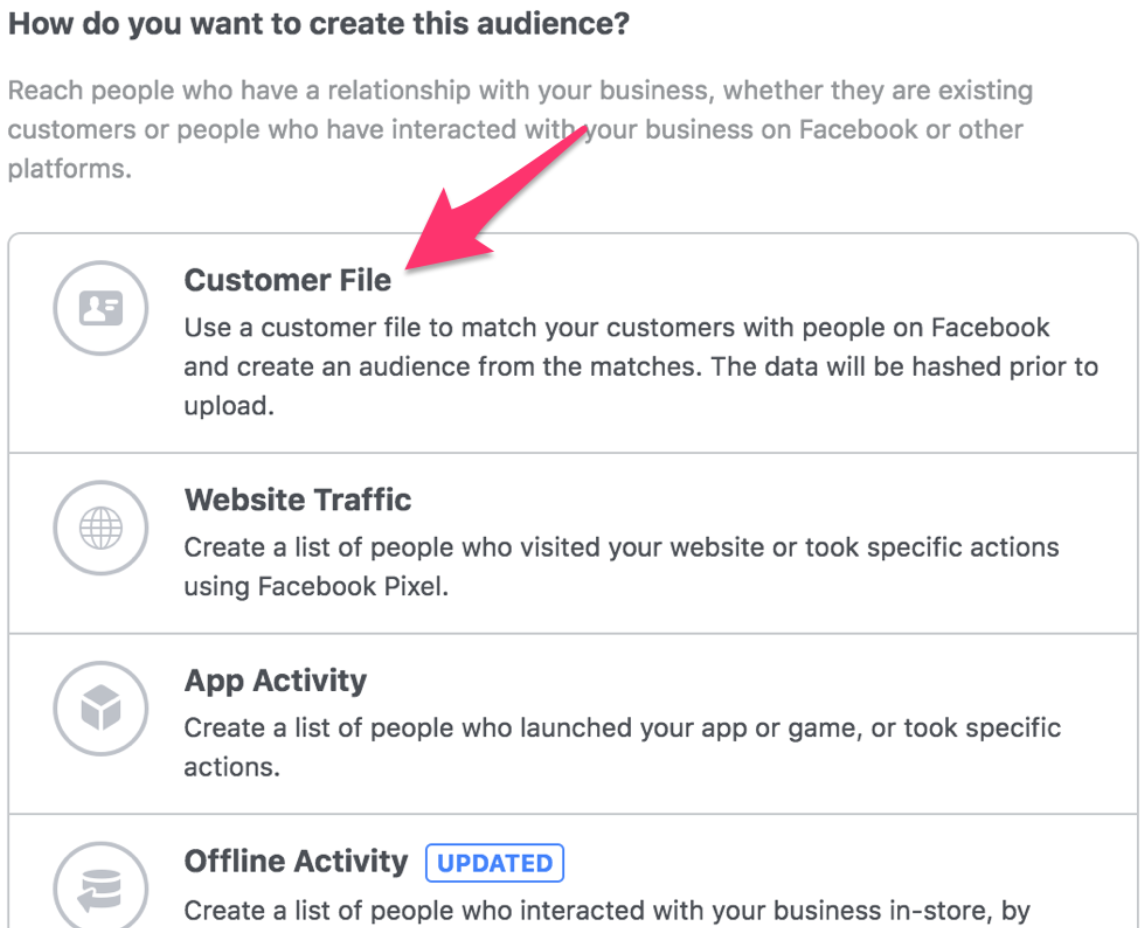
Successivamente, avrai la possibilità di caricare i dati da un tuo file o da MailChimp.

Se intendi utilizzare il tuo file, assicurati che sia un file .CSV o .TXT. Dai un'occhiata a Facebook migliori pratiche per caricare file.
Dopo aver caricato i dati, dovrai accettare i termini di Facebook e quindi assegnare un nome al pubblico. Fare clic su Avanti.
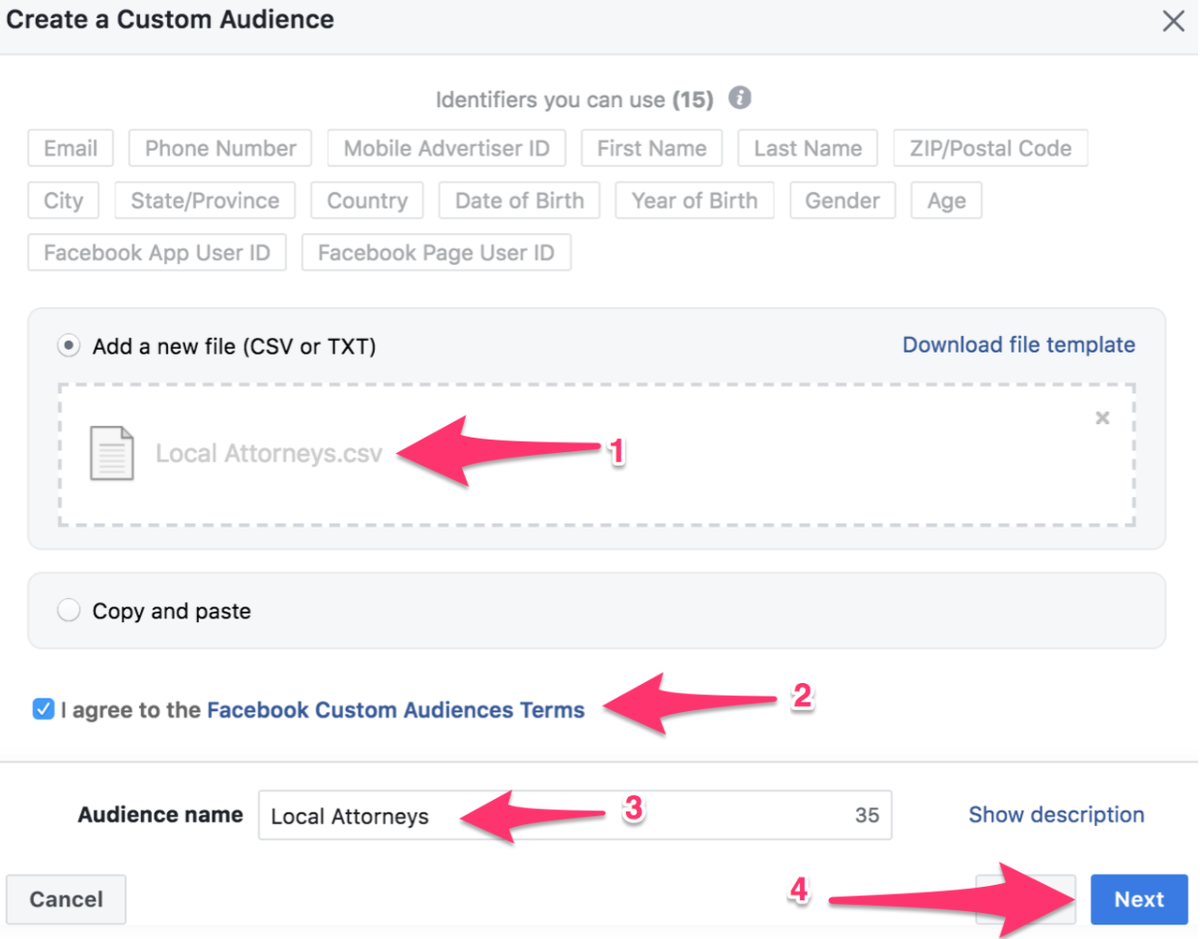
Vedrai un'anteprima di come Facebook ha classificato i tuoi dati. Assicurati che E-mail corrisponde ai tuoi indirizzi email. Telefono con numeri di telefono, ecc. Se i dati non corrispondono ai nomi forniti automaticamente da Facebook, è sufficiente fare clic sul nome per modificarlo.
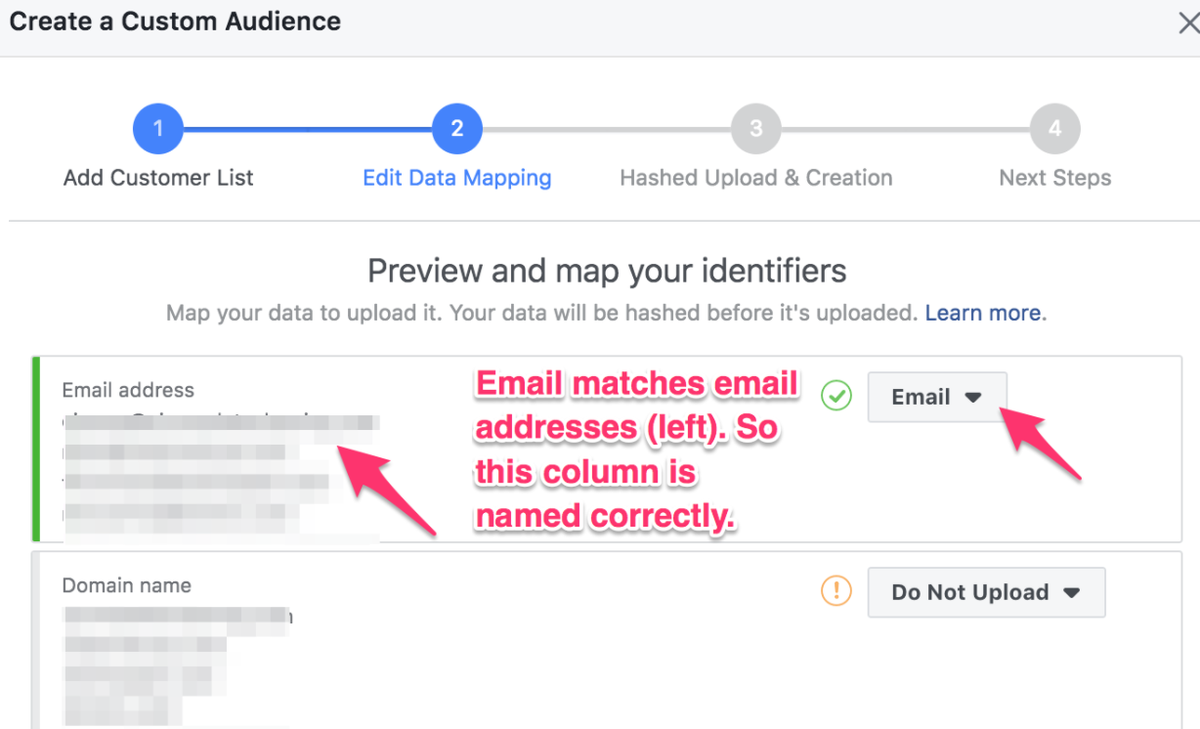
Questo pubblico personalizzato verrà ora visualizzato nell'elenco dei segmenti di pubblico. Durante il caricamento di tutti i dati, nella colonna Disponibilità verrà visualizzato 'Pubblico in aggiornamento'. Quando sarà pronto per l'uso, riceverai una notifica da Facebook.

Proprio come tutto il pubblico di Facebook, il più specifico (senza essere troppo specifico ) il tuo pubblico personalizzato è, migliori saranno i risultati.

3. Pubblico sosia di Facebook
Dopo aver creato alcuni preziosi segmenti di pubblico personalizzati, puoi iniziare a utilizzare l'opzione Pubblico simile per scegliere come target utenti simili al target che hai definito nel tuo pubblico personalizzato.
1220 numero angelico
Supponiamo che tu voglia continuare a prendere di mira gli avvocati per vendere il tuo strumento SaaS per avvocato. Puoi utilizzare i segmenti di pubblico simili per rivolgerti a più avvocati in un altro stato. O anche avvocati che non erano nella tua mailing list che gli algoritmi di Facebook troveranno in base ad altri criteri.
Vai alla pagina Segmenti di pubblico. Seleziona Crea pubblico> Pubblico simile

Successivamente, avrai la possibilità di scegliere su quale pubblico personalizzato o salvato desideri basare il tuo nuovo pubblico simile.
Dopo aver selezionato il pubblico su cui basare il tuo nuovo pubblico simile, regola le impostazioni per Posizione e dimensione, quindi fai clic su Crea pubblico in basso a destra.

Best practice per il targeting degli annunci di Facebook
I segmenti di pubblico personalizzati offrono agli inserzionisti tantissime opzioni per migliorare i risultati degli annunci poiché è possibile fare molto per il traffico e gli eventi del sito web. Il pubblico personalizzato è un ottimo modo per eseguire il retargeting di persone che hanno già visitato il tuo sito, aumentando ulteriormente i tuoi investimenti pubblicitari.
La percentuale di clic media di un normale annuncio display è circa 0,07% , mentre un annuncio con retargeting ha una percentuale di clic media dello 0,7%. Pertanto, gli utenti hanno circa il 164% di probabilità in più di fare clic sul tuo annuncio con retargeting rispetto a uno senza retargeting.
Questa sezione esplora alcuni dei nostri modi preferiti per effettuare il retargeting dei visitatori del sito Web e delle persone che hanno familiarità con la tua presenza online.
Scegli come target i visitatori che non hanno completato un acquisto
Per mostrare i tuoi annunci alle persone che hanno visitato la pagina di un prodotto sul tuo sito web, ma non hanno completato un acquisto, puoi utilizzare gli eventi di traffico del sito web di Pixel.
Il modo in cui funziona è creare un evento allegato all'URL della pagina del prodotto. Quindi, escluderesti qualsiasi altro URL, come la pagina di ringraziamento o di acquisto completato.
Innanzitutto, fai clic su Crea un pubblico personalizzato dalla pagina Gestione eventi.

Quindi seleziona Persone che hanno visitato una pagina web specifica dal menu a discesa.

Decidi quanto devono essere recenti gli spettatori per il tuo annuncio, quindi inserisci quel numero nella casella dei giorni. Quindi, inserisci l'URL della pagina del tuo prodotto.

Se fai clic su Affina ulteriormente di , proprio sotto la casella dell'URL, perfeziona gli utenti anche per dispositivo e frequenza.
La seguente configurazione farebbe pubblicità alle persone che hanno visitato www.yourwebsiteproduct.com, almeno due volte negli ultimi 30 giorni dal proprio iPhone o iPad.

Dopo aver impostato l'URL della pagina del prodotto e averlo perfezionato, sei pronto per impostare gli URL che desideri escludere.
Questo passaggio è importante perché dice a Facebook che chiunque abbia effettuato un acquisto (o qualsiasi altro evento che si desidera escludere) verrà escluso da questa campagna. Per fare ciò, vogliamo semplicemente escludere le persone che hanno visto la pagina di conferma dell'acquisto.
14 significato spirituale
Nota * Se hai un negozio di e-commerce, avrai la possibilità di escludere semplicemente 'Acquisti'.
Cambia il pulsante accanto a URL in È uguale a . Questo perché vogliamo escludere questo URL esatto.
Quindi assegna un nome al tuo pubblico e fai clic su Crea pubblico.

Nota * Se desideri escludere solo le persone che hanno acquistato determinati prodotti, includerai solo quella specifica pagina del prodotto e, pertanto, dovrai inserire la pagina di conferma specifica di quel prodotto nella casella di testo esclusa (n. 2 sopra).
Per ottenere il massimo da un annuncio di retargeting di prodotto, desideri che il testo pubblicitario sia breve, magari applicherai anche uno sconto all'annuncio di prodotto. Come questo:
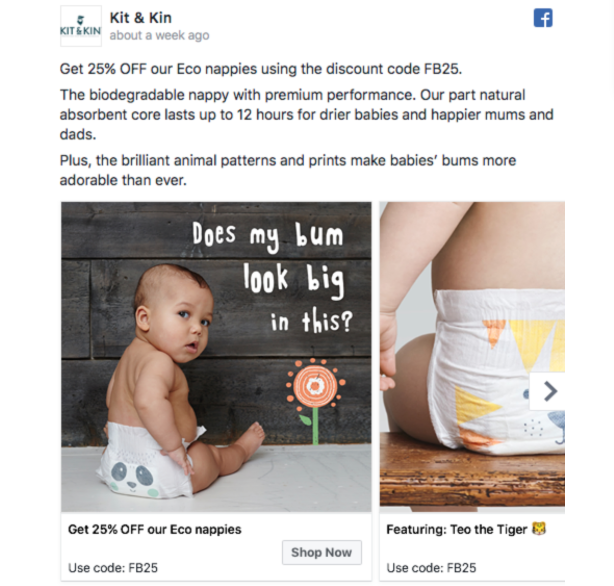
Retargeting dei visitatori che leggono il tuo blog
Poiché i lettori del blog hanno molta più familiarità con il tuo marchio rispetto a qualcuno che non ha mai sentito parlare della tua azienda, puoi scommettere che il targeting dei lettori del tuo blog ti fa guadagnare di più per il tuo dollaro pubblicitario di Facebook.
Questo è ottimo per il tocco basso Società SaaS o qualsiasi azienda che vede tassi di conversione decenti dal proprio blog. Puoi mostrare un prodotto nel tuo annuncio o persino pubblicizzare un altro post sul blog o un eBook.
Per prima cosa, torna alla pagina Pixel> Crea pubblico personalizzato (vedi sopra).
Successivamente, assicurati di impostare l'URL su contiene . Vogliamo assicurarci che qualsiasi URL con la parola Blog nell'indirizzo viene aggiunto al gruppo a cui facciamo pubblicità. Quindi entra Blog come parola chiave nello spazio.
Questa impostazione mostrerà il tuo annuncio a chiunque visualizzi una pagina con la parola blog nell'URL. Esempio: yourwebsite.com/blog/article123 o blog.yourwebsite.com.
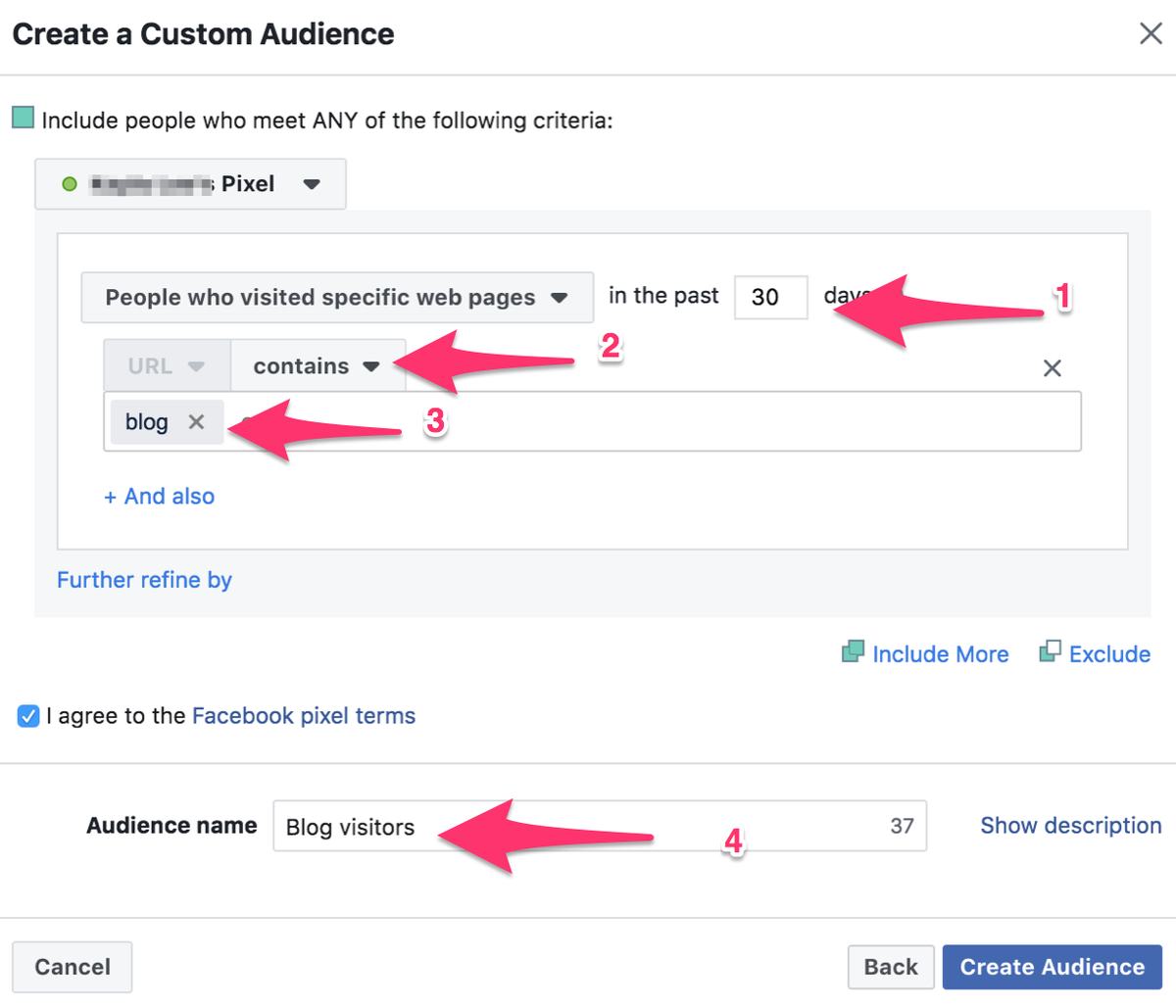
Quando hai finito, fai clic su Crea pubblico e Facebook salverà il pubblico nel tuo elenco dei segmenti di pubblico.
Puoi utilizzare queste due diverse tattiche per una serie di scenari:
- Scegli come target chiunque abbia visitato il tuo sito web.
- Per scegliere come target le persone che hanno visitato 2 o 3 pagine specifiche del tuo sito, come diversi prodotti.
- Scegli come target le persone che hanno visualizzato una pagina di destinazione, ma non hanno attivato l'elenco o l'offerta.
Insomma
Ci sono davvero infinite opzioni per il targeting su Facebook. La cosa grandiosa di avere tutte queste opzioni è che ti consentono di concentrarti su un mercato o una nicchia molto specifici mentre Facebook ottimizza gli annunci e il pubblico per te.
I segmenti di pubblico personalizzati e i segmenti di pubblico simili possono aiutarti a ottenere percentuali di clic più elevate tramite il retargeting e la visualizzazione di annunci a persone simili a quelle che convertono di più.
Quali pratiche di targeting degli annunci di Facebook stai utilizzando che hanno migliorato il rendimento degli annunci?
Condividi Con I Tuoi Amici: